条码打印软件中1列卷纸的设置打印方法
很多用户在使用条码打印机打印的时候,都用到的是卷纸。这类标签纸有1列、2列、3列等之类的形式,但是各有不同的布局和规格尺寸。尤其是1列的卷纸标签,一行只有一个标签。在条码打印软件中打印标签的时候,要先设置纸张的尺寸及标签排版、布局。那么1列卷纸具体的设置打印方法,我们就以领跑条码打印软件为例,详细的叙述一下吧。
使用这种卷纸打印的时候需要将一行标签当做一张纸张来设计,在打印1列卷纸时,一行就一个标签,纸张尺寸跟一个标签的尺寸相同,这里是不包含页边距的。在领跑标签条码打印软件中使用条码打印机是,需要专用的Windows打印机驱动,一般可以到指定的打印机下载地址下载相应型号的打印机驱动就可以了。
如果我们以规格为40*30mm,间距为2mm的1列卷纸标签为例,介绍一下这种情况下,在条码打印软件中的排版布局方法。

打开领跑条码标签打印软件,新建标签,在弹出的文档设置窗口的纸张选项卡下,选择需要用的打印机,再选择纸张,如果没有跟实际尺寸相同的规格,可以选择自定义大小来手动设置纸张尺寸的宽度和高度:40*30单位默认是毫米。
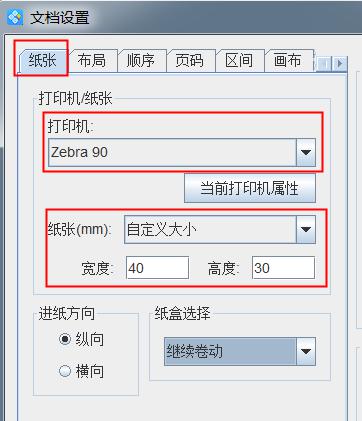
然后再在文档设置窗口的布局选项卡中,设置标签行列为1行1列,页面边距上下左右都设置成0;勾选标签尺寸区域的手工设置,手动输入标签尺寸宽度40、高度30,注意查看标签预览效果图。
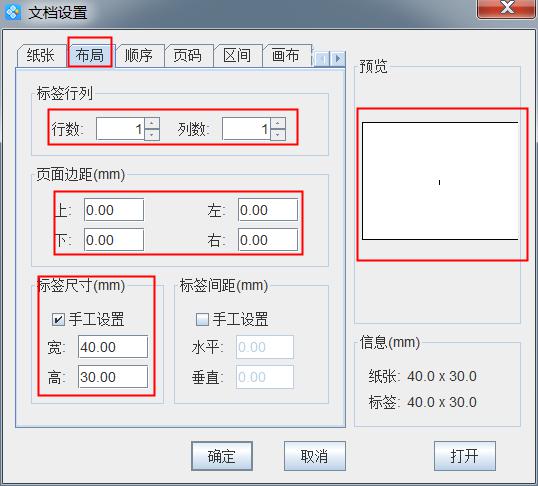
如果是有间距的标签,也就是上下两个标签中间有空隙,需要在打印机属性或者打印机首选项里选择标签类型样式为有间距标签,输入实际的标签间距:2mm。
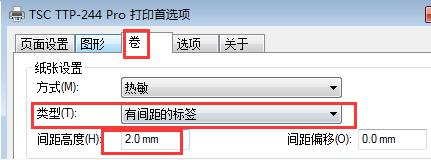
设置好这些参数后,点击确定按钮即可完成1列卷纸标签的排版布局了,这时候就可以添加标签内容了。
领跑条码打印软件中支持普通文字、条形码、二维码、图片导入等对象,并能够实现各种编辑对象的序列号、随机码、excel等外部数据导入等数据对象类型的批量生成。具体的标签内容设置方法这里不再介绍。设置好标签内容后,直接点击条码打印软件左上角的“打印”按钮,会弹出“打印设置”窗口
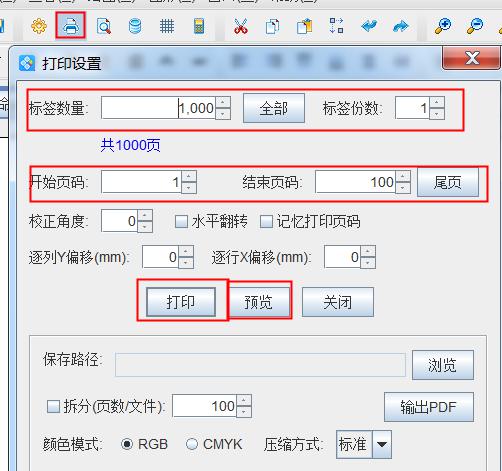
在此窗口中输入标签数量,每个标签要重复打印的“标签份数”,及限制打印范围的开始页码和结束页面后,即可进行打印。打印前可以先通过“预览”确认下标签设置是否有误。
以上就是1列卷纸标签在领跑条码打印软件中的设置方法。是不是很简单呢?针对条码打印机的其他规格和列数的标签也可以参考此方法哦。有什么不明白或者想要了解更多的朋友就去联系在线客服或者下载体验吧。
